Nachdem der Internet Explorer aufgrund seiner Mängel in Vergessenheit geraten war, unternahm Microsoft den Versuch, einen neuen, verbesserten Browser zu entwickeln. Edge zeigte zwar bessere Leistungen als der Internet Explorer, konnte aber dennoch nicht mit den Angeboten von Chrome oder Firefox mithalten. Aus diesem Grund hat Microsoft eine Neuauflage von Edge auf Basis von Chromium in Angriff genommen. Diese neue Version ist zwar vorerst nur für Insider zugänglich, jedoch ist eine durchgesickerte Variante von Edge, die auf Chromium basiert, verfügbar und ermöglicht es Nutzern, diese auch mit der stabilen Windows 10 Version zu testen.
Update: Edge-Insider-Versionen stehen nun allen Nutzern zur Verfügung.
Edge mit Chromium-Grundlage
Es handelt sich hier um eine inoffizielle Version von Edge, die auf Chromium aufbaut. Trotz eines bestätigten VirusTotal-Scans und der generellen Sicherheit sollten Sie die Nutzung auf eigenes Risiko angehen. Die App erfordert keine Installation, sondern wird als portable Anwendung ausgeführt.
Hier können Sie die Datei herunterladen. Entpacken Sie die heruntergeladene ZIP-Datei und führen Sie die darin enthaltene EXE-Datei aus. Derzeit existiert ausschließlich eine 64-Bit-Version. Falls Sie Windows 10 in der 32-Bit-Variante nutzen, kann es möglicherweise zu Kompatibilitätsproblemen kommen, ein Versuch ist es jedoch wert.
Die Benutzeroberfläche ähnelt stark der bisherigen Edge-Version und greift das moderne Design von Windows 10 auf, ohne jedoch das fließende Design dieser durchgesickerten Version aufzuweisen. Die Optionen und Einstellungen sind nahezu identisch mit denen von Chrome, mit der Ausnahme, dass die Datensynchronisation über Ihr Microsoft-Konto erfolgt, wobei diese Verbindung bei Bedarf auch getrennt werden kann.
Diese Chromium-basierte Edge-Version gewährt Ihnen ebenso Zugriff auf den Edge-Erweiterungsstore, welcher derzeit eine eher überschaubare Auswahl an Erweiterungen bietet. Noch wichtiger ist jedoch, dass Sie Chrome-Erweiterungen für diese Edge-Variante nutzen können. Um Chrome-Erweiterungen zu installieren, öffnen Sie zuerst die Erweiterungsseite in Chrome und aktivieren Sie die Option „Erweiterungen aus anderen Stores zulassen“. Anschließend navigieren Sie zum Chrome Web Store. Wählen Sie die gewünschte Erweiterung aus und klicken Sie auf die Schaltfläche „Zu Chrome hinzufügen“. Die Erweiterungen sollten größtenteils funktionieren, Ausnahmen sind jedoch nicht ausgeschlossen.
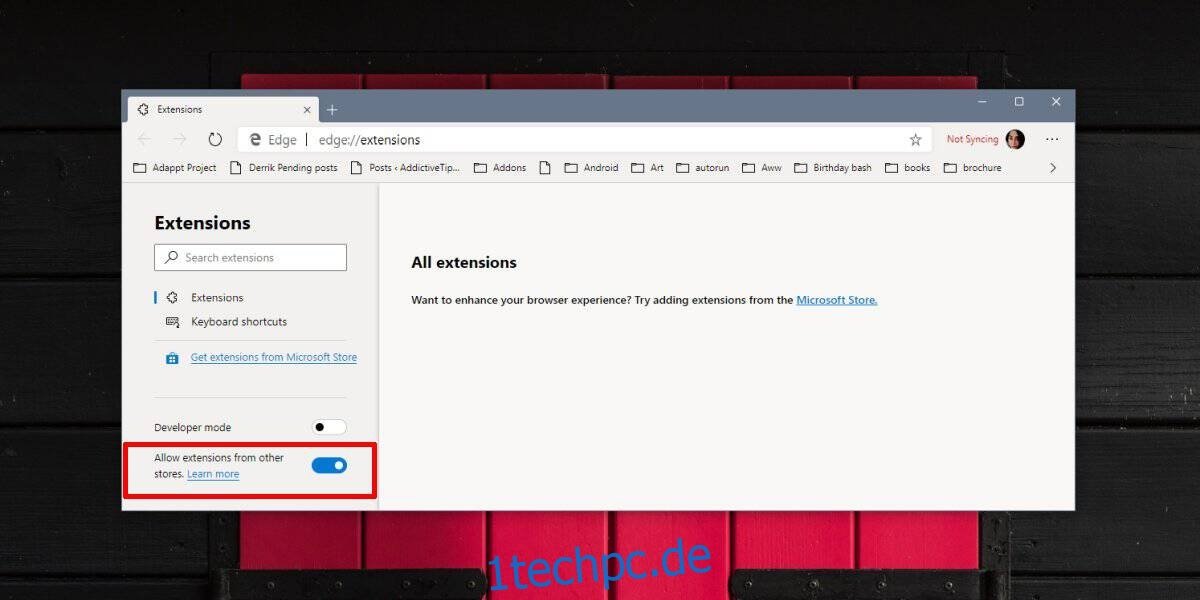
Die verfügbaren Einstellungen entsprechen im Wesentlichen denen von Chrome, der Browser arbeitet jedoch mit Ihrem Microsoft-Konto anstelle eines Google-Kontos. Sie haben die Möglichkeit, die „Neuer Tab“-Seite zu personalisieren, Schnellwahloptionen zu konfigurieren und weiterhin auf die Newsfeeds der aktuellen stabilen Edge-Version zuzugreifen.
Ein Nachteil ist, dass der PDF-Viewer, der in der stabilen Edge-Version enthalten ist, in der Chromium-basierten Version nicht existiert. Edge als PDF- und E-Book-Reader war durchaus nützlich. Ebenso wurde die Funktion zum Ablegen von Tabs entfernt, wobei Sie aber Zugriff auf sämtliche von Chromium unterstützten Flags erhalten.